
Reparo de fotos com IA
Repare suas fotos, melhore a qualidade e restaure momentos preciosos com uma solução baseada em IA.
12/10/2021 • Arquivado para: Backup de dados • Soluções comprovadas
O Google é uma plataforma muito popular para compartilhar dados, armazenar dados e enviar mensagens também. Um dos recursos mais importantes do Google é o Google Fotos, onde você pode armazenar suas memórias por um longo tempo.
A melhor parte é que você não precisa carregar nada com você para ver as imagens a qualquer hora, pois tudo está na nuvem. No entanto, há momentos em que você deseja alterar sua conta do Google ou deseja compartilhar fotos do Google com sua família e amigos na conta deles.
É aí que você precisará fazer backup das fotos de uma conta do Google para outra. Você está se perguntando como fazer backup de fotos de uma conta do Google para outra?

Então você está no lugar certo! Neste artigo, discutiremos as melhores maneiras possíveis de transferir dados de uma conta do Google para outra, incluindo fotos do Google. Você pode escolher qualquer método que desejar com base em suas necessidades e situação.
Dê uma olhada!
O primeiro método é baixar os dados necessários de uma conta e, em seguida, carregá-los para a nova conta. Porém, este método requer mais tempo, pois você precisará transferir os dados um por um.
Abaixo está o guia passo a passo para transferir os dados de uma conta para outra.
Se você deseja mover seus e-mails ou mensagens de uma conta do Google para outra, siga as etapas abaixo:


Esta é uma maneira fácil de transferir mensagens de uma conta para outra. Mas, para fazer backup do Google Fotos de uma conta para outra, a opção de download e upload funciona.
1.2 Transferir o Google Fotos de uma conta para outra
Se você não tiver nenhuma foto no telefone e todas as imagens estiverem no Google Fotos, você precisará baixá-las primeiro para transferi-las para outra conta.
Siga as etapas abaixo para fazer backup de fotos de uma conta do Google para outra com uma opção de download.
Etapa 1: Abra sua conta anterior do Google e faça login no Google Fotos.

Etapa 2: Agora, na lista, escolha as fotos que deseja transferir.

Etapa 3: Em seguida, clique no ícone “Download”.

Etapa 4: Depois disso, faça login em outra conta para a qual deseja transferir as fotos selecionadas.
Etapa 5: Finalmente, toque no ícone “Upload”. Você também pode arrastar as fotos do Google diretamente para a nova conta do Google para carregá-las.

É assim que você pode mover os dados ou fotos do Google de uma conta para outra.
Outra maneira de fazer backup de fotos de uma conta para outra é compartilhar o álbum. Você está se perguntando como fazer backup de suas fotos em sua conta do Google?
Se sim, então dê uma olhada nas maneiras de compartilhar o álbum com outras contas para onde você deseja mover suas fotos do Google.
2.1 Compartilhar foto ou álbum de vídeo diretamente
Etapa 1: primeiro, você precisará abrir o aplicativo Google Fotos em seu iPhone, dispositivo ou sistema Android.

Etapa 2: Agora, na tela inicial, escolha a guia 'Álbuns'.
Etapa 3: Depois disso, abra o álbum que deseja mover de uma conta para outra. Agora, toque no ícone 'Compartilhar'.

Etapa 4: Digite o endereço de e-mail para o qual deseja mover o álbum ou com o qual deseja compartilhar o álbum selecionado. Depois disso, toque no botão 'Enviar'.
Etapa 5: Agora, abra o Google Fotos na outra conta e vá para a seção 'Compartilhamento'.
Etapa 6: Selecione o álbum e toque em 'Salvar na biblioteca'.

2.2 Criar link de compartilhamento de álbum
Sim, você pode mover o Google Fotos de uma conta para outra criando um link de compartilhamento. Siga as seguintes etapas para fazer isso:
Etapa 1: Vá para photos.google.com na conta de origem.
Etapa 2: Selecione as fotos que deseja transferir para a outra conta.
Etapa 3: Toque no botão “Compartilhar” e escolha a opção “Criar Link”.
Etapa 4: Depois disso, copie o link e cole na nova aba.
Etapa 5: Por fim, faça login em sua segunda conta e toque no ícone “Adicionar ao álbum”.
É assim que você pode compartilhar o link do álbum com a nova conta e pode mover todos os seus dados para ela.
O compartilhamento de biblioteca permite que você mova todas as fotos com um clique para outra conta. Além disso, as fotos também estarão disponíveis em sua conta antiga.
Você pode compartilhar sua biblioteca de fotos com outra conta, seguindo as etapas abaixo.
Etapa 1: Vá para “Configurações” de sua primeira conta do Google Fotos.

Etapa 2: Toque na opção “Bibliotecas compartilhadas”.

Etapa 3: Digite o endereço da sua segunda conta do Google Fotos e clique em “Avançar” para continuar.

backup-photos-to-google-account-13
Etapa 4: Selecione as configurações na nova janela e toque no botão “Avançar”.
Etapa 5: Toque no ícone “Enviar Convite” disponível na janela.

Etapa 6: Agora, faça login em outra conta do Google Fotos para a qual deseja transferir as imagens selecionadas.
Etapa 7: Vá para a opção “Compartilhamento” e aceite o convite. É assim que você pode ver todas as fotos compartilhadas de sua conta anterior.
Nota: Para uma transferência de dados segura e protegida, você também pode usar o software de terceiros como Wondershare UBackit.
Por que usar o Wondershare UBackit para transferência e backup de dados?
Wondershare UBackit é uma incrível ferramenta de backup que pode fazer backup de seus documentos, arquivos, fotos, vídeos e muito mais. Suporta vários formatos e também é seguro de usar.
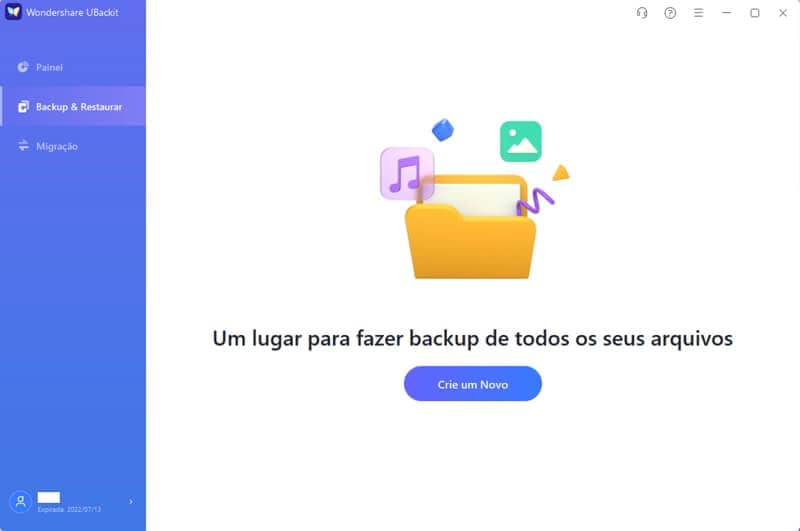
Com esta ferramenta, você pode fazer backup de um grande número de dados em poucos minutos. Além disso, ele nunca comprime o tamanho de suas fotos e imagens. A melhor parte é que suas fotos, assim como vídeos, permanecem seguros ao usar Wondershare UBackit para backup e upload de dados. Experimente!
Esperamos que, das formas acima, você obtenha uma resposta para sua pergunta “como fazer backup de fotos de uma conta do Google para outra?”. Neste artigo, discutimos os métodos fáceis para transferir o Google Fotos de uma conta para outra.
Se você deseja proteger suas fotos por muito tempo, o Wondershare UBackit também é uma ótima maneira de fazer backup de fotos e vídeos. Experimente já!
Luís Santos
chief Editor